windows10快速锁屏的方法 windows10如何快速锁屏
更新时间:2024-06-03 14:06:00作者:qiaoyun
我们有时候要暂时离开电脑又不想电脑一直开着,这个时候就可以使用系统自带的锁屏功能,但是很多人并不知道windows10如何快速锁屏,其实方法有很多,比如可以使用快捷键等方式来操作,有一样需求的话可以跟随着笔者的步伐一起来看看Windows10快速锁屏的详细方法吧。
一、快捷键方式锁屏
1、在电脑开机状态下,直接按键盘的快捷键“win+L”电脑就可以快速锁屏了。
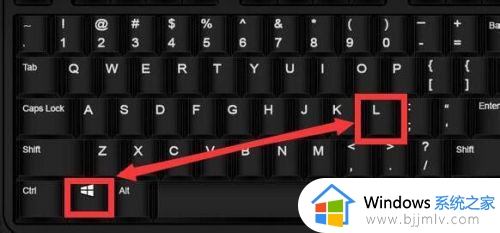
二、电脑开始程序锁屏
1、点击电脑左下角的win开始程序。
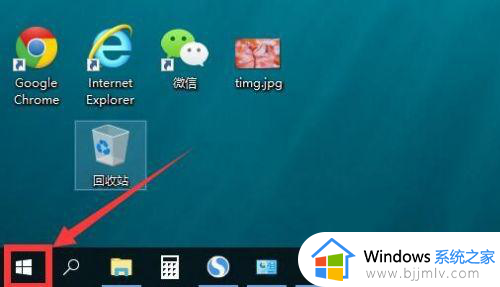
2、然后点击小人头像。
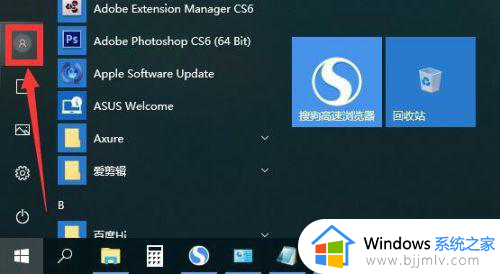
3、再点击“锁定”就可以锁屏了。
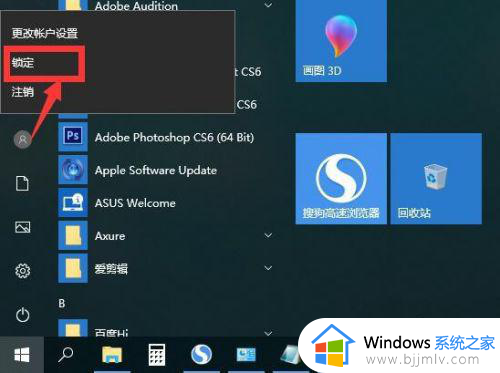
三、解锁开机
1、锁屏状态下,点击屏幕任意位置。

2、然后输入密码,按回车键即可解锁开机。
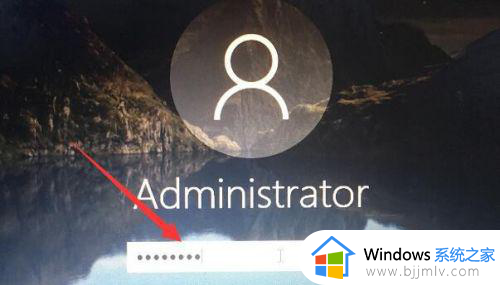
以上给大家介绍的就是windows10快速锁屏的详细方法,大家有需要的话可以学习上述方法步骤来进行操作,更多经常内容欢迎继续关注本站!
windows10快速锁屏的方法 windows10如何快速锁屏相关教程
- win10快捷锁屏的方法 windows10如何快捷锁屏
- win10快捷锁屏键是什么键 win10快速锁定屏幕快捷键分享
- windows10快速关机快捷键是什么 windows10如何快速关机快捷键
- windows10如何开启快速启动 windows10设置快速启动方法
- win10设置快速启动电脑的方法 windows10怎么设置快速启动
- windows10如何设置锁屏时间 windows10设置锁屏时间在哪里
- windows10电脑锁屏怎么取消掉?windows10关闭自动锁屏的步骤
- windows10锁屏密码设置方法 windows10怎么设置密码锁屏
- windows10屏幕锁屏怎么设置 电脑windows10如何锁屏设置
- w10设置锁屏密码在哪里 windows10屏幕锁屏设置密码的方法
- win10如何看是否激活成功?怎么看win10是否激活状态
- win10怎么调语言设置 win10语言设置教程
- win10如何开启数据执行保护模式 win10怎么打开数据执行保护功能
- windows10怎么改文件属性 win10如何修改文件属性
- win10网络适配器驱动未检测到怎么办 win10未检测网络适配器的驱动程序处理方法
- win10的快速启动关闭设置方法 win10系统的快速启动怎么关闭
win10系统教程推荐
- 1 windows10怎么改名字 如何更改Windows10用户名
- 2 win10如何扩大c盘容量 win10怎么扩大c盘空间
- 3 windows10怎么改壁纸 更改win10桌面背景的步骤
- 4 win10显示扬声器未接入设备怎么办 win10电脑显示扬声器未接入处理方法
- 5 win10新建文件夹不见了怎么办 win10系统新建文件夹没有处理方法
- 6 windows10怎么不让电脑锁屏 win10系统如何彻底关掉自动锁屏
- 7 win10无线投屏搜索不到电视怎么办 win10无线投屏搜索不到电视如何处理
- 8 win10怎么备份磁盘的所有东西?win10如何备份磁盘文件数据
- 9 win10怎么把麦克风声音调大 win10如何把麦克风音量调大
- 10 win10看硬盘信息怎么查询 win10在哪里看硬盘信息
win10系统推荐